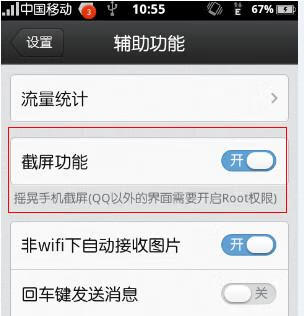
如何使用微信截图1
电脑版微信截图步骤
步骤1:首先打开电脑,双击电脑主画面中的微信图标,进入微信的登入画面,如下图所示

步骤2:进入微信的登入画面后,我们可以打开手机里微信扫码登入,如下图所示

步骤3:扫码登入后,手机微信会弹出确认信息,此时选择确认,电脑版微信登入成功,如下图所示
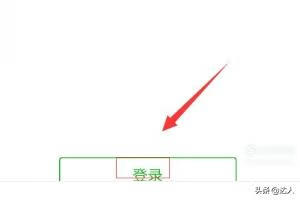
步骤4:登入电脑版微信之后,随便找一个微信好友或者微信群,进入聊天画面,如下图所示
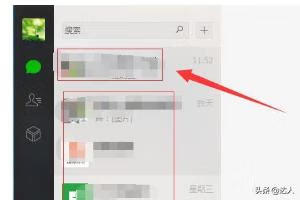
步骤5:进入聊天画面后,我们可以发现右下角有截图设置,单击便可以截图
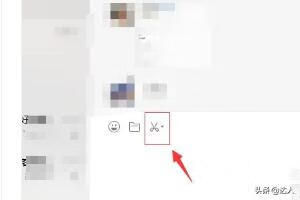
拓展资料:
到此电脑版微信截图已经完成,注意微信截图可以另存为文件,也可以直接发给好友。微信手机版APP中是没有截图按钮的,只能借助手机自带的截图快捷键或者一些第三方截图软件才可以进行截图。
如何使用微信截图2
1、首先在电脑上登录微信电脑版软件。
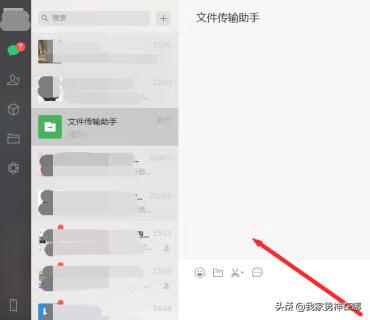
2、打开聊天界面后,点击左下角的三个横图标。
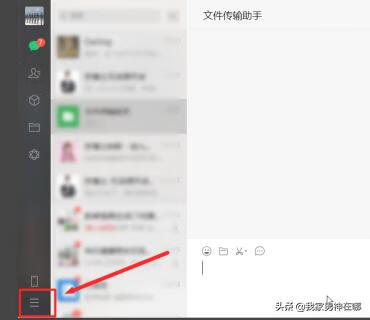
3、然后点击设置命令。
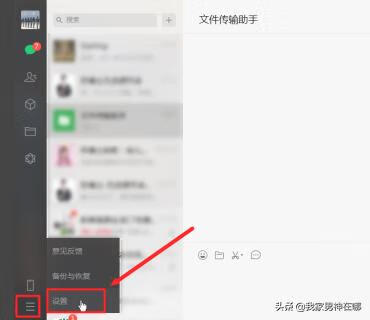
4、弹出设置窗口,点击左侧的快捷按键。
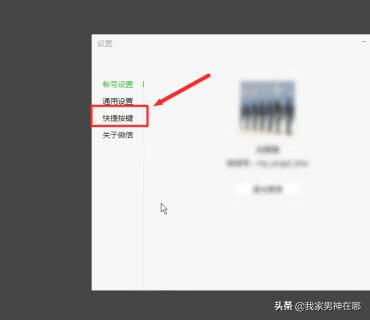
5、这时,就可以看到截图的快捷按键了,以后我们就可以按这个组合键直接快速截图。
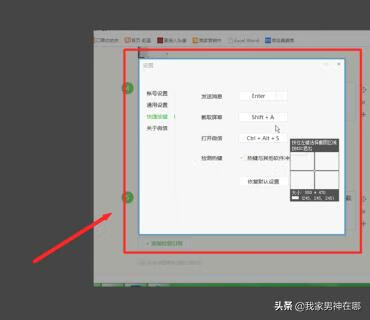
6、如果电脑提示快捷键和其他软件冲突,可以点击快捷键,然后直接改为其他组合键使用。
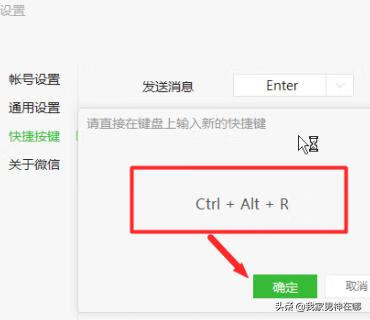
标签: # 微信怎么截图

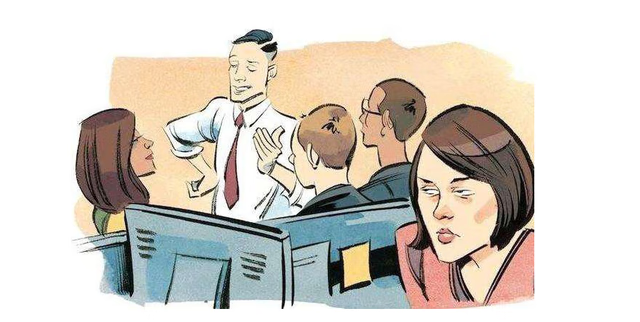
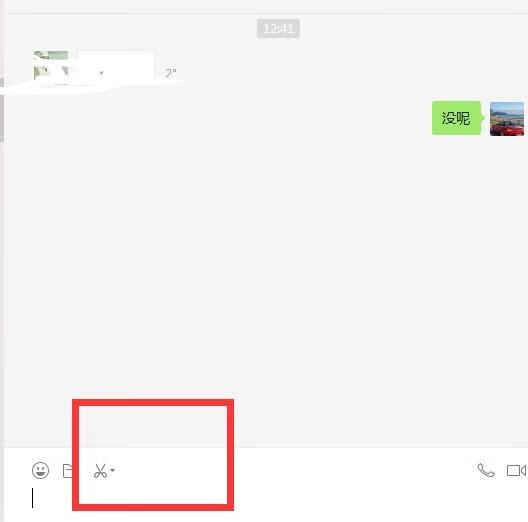
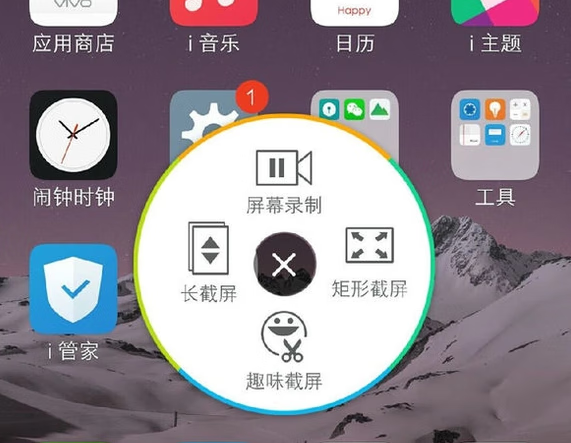

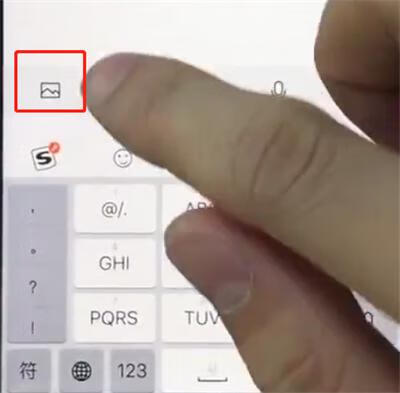
留言评论